Найти площадь поверхности с помощью меры
Measure может больше, чем просто измерять длину! Он может измерять площадь поверхности — это длина, умноженная на ширину. В большинстве случаев, когда вы открываете Измерение, чтобы найти площадь поверхности, автоматически появляется окно! Просто нажмите круглую кнопку с плюсом, чтобы узнать длину и ширину измеряемого предмета. Умножьте длину на ширину, чтобы найти площадь поверхности.
Вы также можете вручную создать прямоугольник, добавив точку в каждый угол поверхности, которую вы пытаетесь измерить. Это немного более утомительно, но вы можете получить более точные измерения.
Для достижения наилучших результатов при поиске поверхности держите iPhone прямо над поверхностью. Если вы держите iPhone под углом, измерения могут быть искажены.
Как быстро поделиться изображением из приложения Measure
Очень легко быстро поделиться изображением того, что вы только что измерили. Когда вы сделаете снимок своего измерения, в левом нижнем углу экрана появится небольшой предварительный просмотр. Если вы нажмете на предварительный просмотр, вы попадете на экран, где вы можете редактировать изображение. Если вы нажмете кнопку «Поделиться» в нижнем левом углу экрана, вы сможете быстро отправить его кому-нибудь через Почту, Сообщения, AirDrop и т. д.!
Как измерять в приложении Рулетка на iPhone
1. Откройте приложение Рулетка.
2. Выберите вкладку Рулетка в нижней части экрана. Следуйте инструкциям на экране для начала работы с программой. Иногда приложение просит пользователя просто подвигать iPhone в пространстве. Это необходимо для калибровки.
3. На экране появится белый прозрачный круг с белой точкой внутри, направьте его на объект, который нужно измерить, и нажмите кнопку «+».
4. Поверните iPhone по направлению к конечной точке замера и на дисплее отобразятся результаты.
5. Нажмите «+», чтобы завершить измерение.
Программа не слишком эффективна в случаях, когда нужно быстро измерить что-либо, зато окажется весьма полезной, если под рукой нет рулетки или речь идет о труднодоступных местах.
Приложение одинаково хорошо работает как в портретном, так и в альбомном режимах. После окончания замера результаты можно зафиксировать на фото, нажав на кнопку затвора в нижнем правом углу. Очистка результатов производится при помощи опции Удалить в правом верхнем углу приложения.
Измерение можно производить как в дюймах, так и в сантиметрах.
Также необходимо отметить, что часть приложения Компас под названием Уровень, теперь переехала в приложение Рулетка во вкладку Уровень.
По материалам yablyk
Когда впервые вышла платформа ARKit с iOS 11, для неё появилось множество приложений с измерениями. Приложения для составления схем помещений, приложения для измерения объектов или просто дистанций от одной до другой точки, ещё какие-то приложения. Однако ни одно из них не соответствовала стандартам Apple, поэтому в компания добавила собственное приложение Рулетка (Measure), которое автоматически установится вместе с новой версией системы.
Особенности сканера LiDAR
Apple улучшила приложение Measure с помощью сканера с LiDAR. Обнаружение света и дальность (LiDAR) — это дополнительная возможность для iPhone 12 Pro, iPhone 12 Pro Max и iPad Pro (2020). Проверять Что такое технология LiDAR и как она работает?.
Это черная точка размером со вспышку на задней панели устройства.
LiDAR также используется беспилотными автомобилями, дронами, роботами и профессиональными фотографами. Он отправляет и принимает световые импульсы для измерения расстояний. Использует время в пути для измерения глубины и расстояния между камерой и ближайшим окружением (примерно до 5 футов).
Эта функция не только улучшает скорость и фокусировку камер iPhone, но и значительно расширяет возможности приложения Measure. Измерения стали более точными, а приложение стало быстрее в использовании.
Устройства, оснащенные LiDAR, имеют дополнительные функции в приложении «Измерение», в том числе ширину линейки, измерения, возможность измерения роста человека и журнал измерений.
Как измерить чей-то рост
Чтобы измерить рост человека с помощью сканера LiDAR:
- Откройте приложение Measure на своем iPhone 12 Pro, iPhone 12 Pro Max или iPad Pro.
- Держите человека в поле зрения камеры и убедитесь, что все его тело видно.
- Подождите, пока над головой человека не появится линия, указывающая на измерение роста.
- Нажать кнопку «Затвор» Сфотографировать рост человека.
- Нажмите Сделанный После того, как закончили. Выберите «Сохранить в изображениях» или «Сохранить в файлы».
Переместитесь в хорошо освещенное место, избегайте темного фона и отражающих поверхностей и убедитесь, что лицо человека легко обнаружить, чтобы получить точные измерения. Измерение начнется сразу же, как только кто-то будет обнаружен. Вы можете использовать его для измерения сидящего или стоящего человека.
Если ваше устройство не может обнаружить человека, попробуйте немного отступить. Вы также увидите на экране подсказки, чтобы отойти или приблизиться.
Если вы хотите повторить измерение, просто сфокусируйте устройство в другом месте, чтобы произвести повторное измерение.
ширина линейки
Помимо обычных функций измерения, устройства с LiDAR также имеют «вид правил», к которому можно получить доступ при увеличении масштаба измерения.
Вам просто нужно переместить устройство ближе к измерению, чтобы увидеть наложение линейки поверх измерения линии, где размер объекта можно увидеть с шагом в минуту. Переместите iPad Pro ближе к линии измерения, пока не отобразится ширина линейки, затем нажмите кнопку спуска затвора, чтобы сделать снимок, чтобы вы могли использовать приращение для планирования проектов.
Использование направляющих кромок и вертикальных направляющих
Устройства с LiDAR будут отображать дополнительные вертикальные и горизонтальные направляющие при измерении объектов. Датчик обнаруживает края и отображает подсказки, которые помогут вам их измерить.
Вы можете просто нажать на кнопку «Добавить».
записывать измерения
Помимо руководств и линейки, вы также можете получить доступ к предыдущим измерениям и снимкам экрана, сделанным во время этого сеанса измерения, нажав кнопку «Меню».
Эта функция полезна, когда вам нужно измерить серию объектов. Вы можете скопировать его в приложения, сохранить в Notes, отправить по почте или в любое другое приложение, в котором вы хотите сохранить список, или вы можете сканировать размеры, чтобы снова начать измерения.
GPS Измерение площади полей
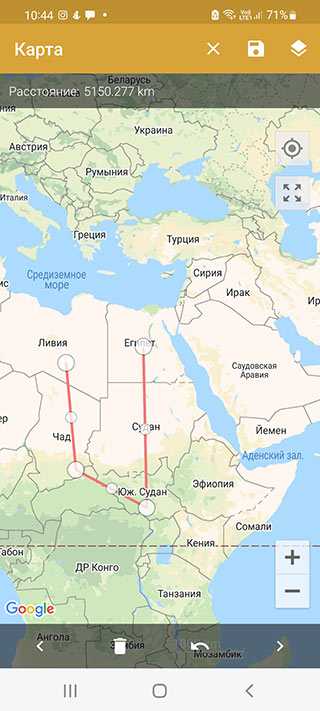
Приложение позволяет легко измерить расстояние, площадь, или просто определить координаты нужной точки. При первом запуске оно попросит доступ к Вашим геоданным, чтобы загрузить карту местности, в которой Вы находитесь. Далее можно либо выделить нужный отрезок пути или участок прямо на карте, либо включить GPS трекер и пройтись — приложение замерит весь путь, который Вы преодолели, или площадь участка, который обошли.
Ссылка:
Плюсы:
- Очень легко использовать — интерфейс интуитивно понятный, для того, чтобы разобраться во всех функциях хватит буквально пары минут.
- Можно выбирать точки прямо на карте, даже не зная точных координат или просто проходить нужное расстояние с телефоном в руках.
- Приложение опирается на точные данные из Google и Яндекс карт.
Минусы:
- Бывают небольшие нестыковки в картах, вызванные проблемами в исходных данных. Но обычно это можно решить, просто проверив информацию по другой карте.
- Не подойдёт для измерения небольших расстояний — например, в комнате или в квартире.
- Многие функции доступны только по платной подписке.
Измеряем помещение с помощью мобильного телефона
Если вы хотите измерить помещение, вам вовсе не обязательно понадобится метр или лазерный дальномер. Вместо них вы можете использовать свой смартфон. Приложение Moasure работает как на моделях на Android, так и на iPhone. Оно использует датчики движения и акселерометры смартфона. Камера для измерения приложению не нужна.
Скачать Moasure для Android
Скачать Moasure на iOS
Прежде чем выполнить первое измерение, вам нужно будет откалибровать приложение. Для этого поднесите смартфон к стене так, чтобы стрелка на экране была направлена вверх. Когда процесс будет завершен, вы сможете измерять все вокруг.
Помимо прочего Moasure можно использовать для измерения высоты помещения или углов. Для различных измерительных операций есть соответствующие руководства. В процессе необходимо размещать смартфон в начале и в конце объекта/расстояния. Соответственно, если вы расположите гаджет в углах комнаты, то сможете рассчитать площадь помещения. А если учесть значение высоты, которое также можно измерить в приложении, получится рассчитать объем комнаты или объекта.
Если вы хотите измерить большое расстояние, имеет смысл установить промежуточные точки измерения. Для этого просто помещайте свой смартфон по очереди на несколько точек одной линии.
Making adjustments and improving accuracy
You’ll find that it’s not uncommon for measurements to drift a tiny bit, or to seem to float in front of the object you’re trying to measure. This is especially true in poor lighting. Fortunately, after a measurement is taken, you can move your iPhone until any point is in the middle of the screen, tap and hold on it, and drag it a little to make corrections.
The best way to improve the accuracy of Measure is to start off in a well-lit area. Make sure there’s plenty of light before you open the app and go through the process of moving it around to orient it. Measure also works best when you place points at areas of high contrast or sharp corners.
Finally, remember that Measure is meant to give you a sort of ballpark figure. It might suffice for those “will this object fit on this shelf” moments, but if you need real precision, or if it’s a close call, you’ll want to break out the tape measure to be sure.
Утренний прогноз погоды
С iOS 12 возможно получать прогноз погоды на экране блокировки каждое утро. Включается это не самым очевидным и интуитивным способом.
Во-первых
, приложению Погода следует разрешить доступ к определению геопозиции (Настройки – Конфиденциальность – Службы геолокации – Погода )
Во-вторых
, нужно включить режимНе беспокоить (Настройки – Не беспокоить ) и задать время его срабатывания.
В-третьих
, нужно активировать опциюОтход ко сну (Настройки – Не беспокоить ).
Где искать:
если все сделано верно, каждое утро после отключения режимаНе беспокоить на экране блокировки увидите прогноз погоды на день.
How to Use The New Measure App in iOS 12
BY Khamosh Pathak
Published 27 Jun 2018
When ARKit first came out with iOS 11 last year, we saw a slew of measurement apps. Apps to map out your entire house, and apps to measure an object or just to measure the distance between point A and point B. But clearly, none of the apps were good enough because Apple is bringing its own AR Measure app in iOS 12. And it’s going to be pre-installed on every iPhone that’s updated to iOS 12.
How to Use Measure App
Step 1: Search for the Measure app from Spotlight.
Step 2: Make sure you’re in the Measure tab.
Step 3: The app will ask you to move your iPhone to start. Just move your iPhone around so that the app has a sense of the space you’re in.
Step 4: Now move your iPhone around and find the start point of your measurement. As you reach a right angle, you’ll feel a little haptic feedback.
Step 5: To start measuring, tap on the round Shutter button at the bottom of the screen.
Step 6: Then move your phone in the direction where you want to end the measurement. Once you reach the point, tap on the shutter button again.
Step 7: Instantly. you’ll see a line connecting the two points and the measurement in between. Tap on the measurement to see it in a pop-up window.
Step 8: You can now continue your measurement. You can map out rectangles and even 3D objects as the points are saved in 3D space.
Step 9: Tap on the last measurement to add a point there again, and when you get to the third point, tap on the shutter button.
How Accurate Is The Measurement
Apple doesn’t say that the measurements are completely accurate. In fact, when you look at the pop-up, it says that the measures are approximate. So just how off are the measurements? It’s supposed to be right around 90% of the time but sometimes I’ve seen measurements that are off by 30%.
This feature won’t replace a real measurement tape if you’re actually building something. But if you quickly want to know how wide the chair is, or how high your lamp is, you’ll get just about the right measurement using the Measure app.
Level Tool in Measure App
The Level tool has been removed from the Compass app and is now in the Measure app. Tap on the Level tab to switch to it. There’s no other change here. The feature works in the same way.
What do you think of the new Measure app? Do you think it will kill every other AR measure app on the App Store? Or they’ll be forced to focus on more professional level features? Share with us in the comments below.
Типы уязвимостей
Третье лицо может получить доступ к данным:
- в момент их передачи;
- подсмотрев или просто зная Apple ID и, соответственно, Keychain. Такая возможность стала реальной благодаря уязвимости, обнаруженной в октябре 2017 года разработчиком Феликсом Краузе. 30 строк кода в приложении воссоздают системное всплывающее окно, запрашивающее Apple ID. Чтобы проверить, запрашивается ли Apple ID системой или приложением, Краузе посоветовал свернуть приложение, и если вместе с ним свернётся и окно, то оно явно преследует нехорошие цели;
- зайдя в Developer Center и iTunes Connect через Apple ID. Но двухфакторная аутентификация требует вводить пароль от Apple ID и четырёхзначный код, что затрудняет несанкционированный доступ к этим службам. Даже получив доступ, злоумышленник сможет управлять приложением (выставлять цены, удалить), а не самими данными.
Пузырьковый уровень
Следующее приложение с забавным названием позволяет оценить соответствие вертикальной и горизонтальной плоскостей. Говоря более простым языком, программа имитирует реальный измеритель уровня и отображает, насколько ровно висит картина или карниз.
Приложение обычно используется в строительстве, но так же может помочь, например, отрегулировать по уровню стиральную машину. Также программа, как и предыдущие, имеет функцию калибровки в настройках — достаточно положить смартфон на ровную поверхность и нажать кнопку «приступить».
Утилита является удобной, точной и простой в использовании, однако в ней нет поддержки русского языка.
Как использовать Measure для измерения ровного прямоугольника?
Прямоугольные объекты приложение может распознавать самостоятельно без лишних действий по ручному указанию точек. Важным условием является ровность объекта, любые искажения могут привести к неправильным результатам.
Что нужно делать:
- Запустить приложение, и удерживать палец на дисплее в месте расположения прямоугольника.
- Если всё прошло успешно, вокруг объекта должен появиться автоматическое подчёркивание контура жёлтым цветом. После обнаружения контура вокруг элемента появится опция «Добавить прямоугольник». Нужно нажать на кнопку «+».
- При отсутствии кнопки «Добавить прямоугольник», можно нажать на объект в контуре и приложение сразу покажет размеры.
Если прямоугольник не подсветился, края слишком размыты. Потребуется вручную указать расположение углов. Сразу после распознания прямоугольника можно нажимать на него для получения размеров. Не всегда, но приложение может показать площадь выделенной области. Сегодня приложение неплохо работает с 2D прямоугольниками, кубы в 3D ещё не может измерять.
Вид «Линейка»
На iPhone 12 Pro, iPhone 12 Pro Max, iPhone 13 Pro и iPhone 13 Pro Max можно дополнительно отобразить линейку с делениями.
После измерения расстояния между двумя точками приближайте iPhone к линии измерений, пока она не преобразуется в линейку, на которой размечены дюймы и футы.
После обновления на iOS 12 вы обнаружите на своем устройстве приложение «Рулетка». Чтобы измерять объекты и поверхности в горизонтальной и вертикальной плоскостях, оно использует встроенную в iPhone и iPad камеру, а также фирменный движок дополненной реальности Apple ARKit 2.0.
Чтобы получить результаты измерений, вам достаточно провести линии вдоль поверхностей или в пространстве. После этого можно коснуться показанной информации для ознакомления с дополнительными данными по результатам замеров.
Интересный факт: приложение автоматически распознает объекты прямоугольной формы. Оно выделяет их желтым цветом и показывает размеры их сторон и площадь.
Когда вы закончите измерение поверхности или объекта, сможете быстро сохранить полученный результат в приложение «Фото» в виде снимка со всеми необходимыми отметками.
Точности «Рулетки» хватит для бытовых нужд. В профессиональной сфере лучше довериться традиционным измерительным приборам.
Как использовать приложение «Рулетка» для измерений
Шаг 1. Откройте приложение, перейдите в раздел «Рулетка» и наведите видоискатель на ровную поверхность, чтобы оно сориентировалось в пространстве.
Шаг 2. Добавьте ключевые точки, расстояние между которыми необходимо измерить.
Шаг 3. Нажмите на результат, чтобы посмотреть дополнительные данные и скопировать полученный результат.
Через раздел «Рулетка» в «Настройках» вы сможете выбрать, какие единицы измерения необходимо использовать: английские или метрические.
В приложение «Рулетка» также встроен уровень
С помощью приложения «Рулетка» вы также можете измерить уровень, чтобы максимально ровно установить или повесить что угодно в доме или офисе.
Шаг 1. Откройте приложение, перейдите в раздел «Уровень» и приложите устройство к необходимому объекту.
Шаг 2. Меняйте угол наклона объекта вместе с устройством, чтобы добиться отметки 0° — тогда экран загорится зеленым.
Вы также можете нажать на экран, изменить режим работы уровня. Он будет измерять угол от текущего положения устройства. Фон на экране при этом окрасится в черный.
-
Офд как провести в 1с
-
Менеджер паролей яндекс браузер как найти
-
Не скачивается прошивка ps3
-
Как создать корректировку 4 фсс в 1с
- Где взять задачи по 1с
6-минутная ходьба
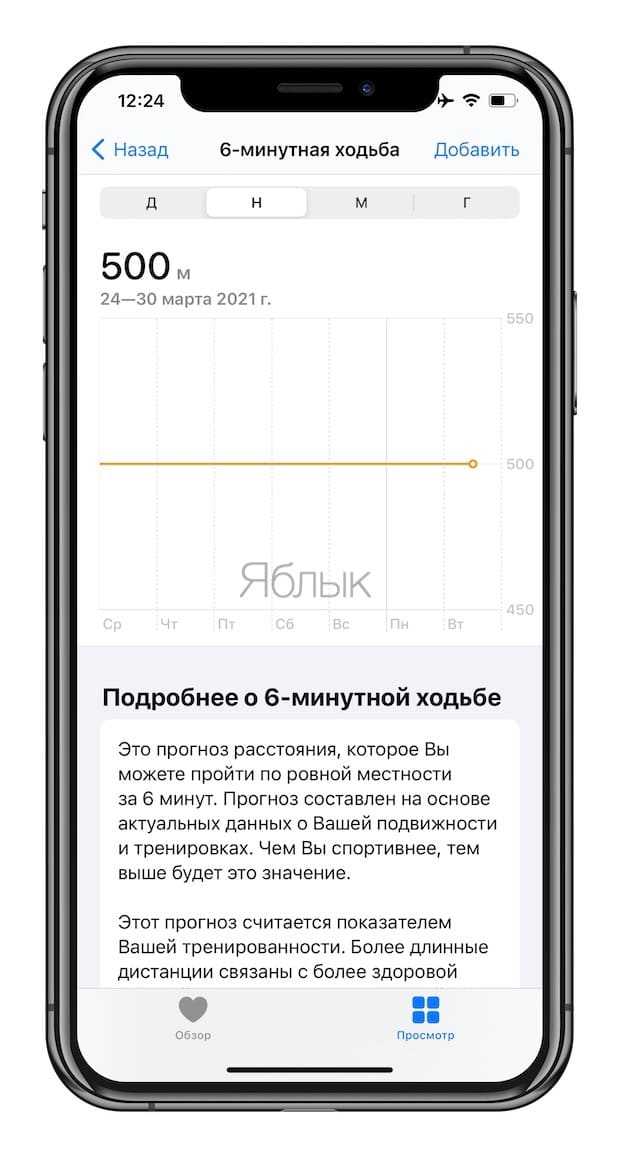
Этот тест обычно используют, чтобы оценить состояние восстанавливающихся после респираторных или сердечно-сосудистых заболеваний пациентов. Человеку предлагают пройти по ровной поверхности или беговой дорожке максимально возможное расстояние. Времени на это дается 6 минут.
Но чтобы получить результаты в приложении «Здоровье» не потребуется вручную запускать тест и проходить его. Умные алгоритмы на основе наблюдения за дневной активностью сами выделят в ней подходящий для оценки период. Конечно же, для получения результата необходимо на протяжении дня осуществить эту шестиминутную проходку по ровной поверхности в темпе не ниже среднего. Достаточно совершить за день несколько прогулок, и этого хватит для формирования результатов теста.
О чем говорит эта информация: тест помогает узнать, насколько человек хорошо переносит физические нагрузки. Считается, что при полном здоровье можно будет пройти немалую дистанцию без ухудшения самочувствия. Если же у человека присутствуют проблемы с органами дыхания или с сердечно-сосудистой системой, то показатель окажется низким. Это может свидетельствовать о необходимости ограничить ежедневные нагрузки. А наиболее низкие показатели – сигнал о том, что человеку стоит позволять себе лишь минимальное физическое напряжение.
Какой показатель считать нормальным: нормальным для взрослого мужчины будет показатель в районе 600 метров, а для женщин это – 500 метров. Восстанавливающиеся после болезни смогут пройти 400-450 метров мужчины и 350-400 метров женщины.
Улучшена производительность
Последнее обновление iOS 11 добавило больше возможностей кастомизации в iPhone и iPad. Однако многие пользователи жаловались на то, что из года в год Apple выпускает однотипные сборки ОС без видимых улучшений. iOS 12 выводит все на новый уровень.
Большую часть лета все изучали бета-версию IOS 12, но разработчики придержали несколько действительно интересных обновлений до официального релиза.
Новая ОС значительно влияет на работу операционной системы. В IOS 12 присутствует поддержка методов искусственного интеллекта.
Как и в случае принципов любого ИИ, чем больше вы его используете, тем лучше он будет работать.
Так как все ежедневно используют свой iPhone, эффективность работы функций со временем будет только улучшаться.
Благодаря смарт-алгоритмам, уже через несколько дней после установки ОС вы заметите, что система начала предлагать вам самые подходящие приложения, и варианты выполнения действий. Все нацелено на упрощение взаимодействия с телефоном.
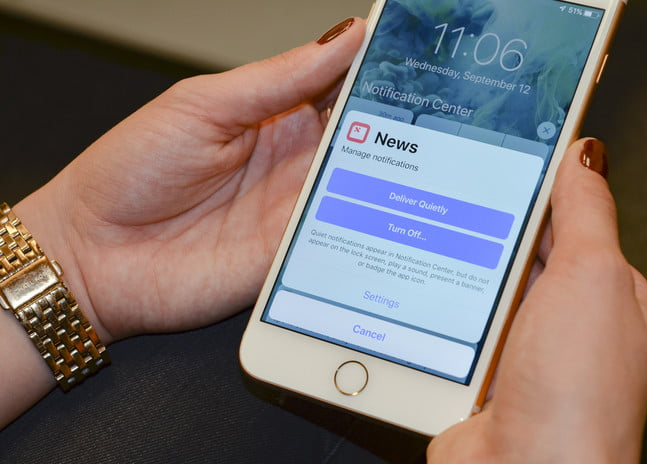
Рис.2
Основная цель Apple в iOS 12 — предоставить операционную систему, которая одинаково быстро работает на всех устройствах, как новых, так и старых.
IOS 12 взаимодействует с аппаратной частью смартфона таким образом, что система начинает потреблять меньше ресурсов батареи, но работает гораздо быстрее.
Другие улучшения включают в себя использование анимированных эффектов, которые теперь стали более плавными и быстрыми.
Пользователи заметили хорошее повышение производительности на старых моделях Айфонов.
Тестирование показало, что при установке операционной системы на iPhone 6S и iPhone 7 Plus, производительность гаджета повысилась в среднем на 15%-20%.
Если у вас все еще есть проблемы обновлением, это может быть связано с устаревшим аккумулятором. Достаточно заменить батарею, чтобы новая ОС работала без проблем.
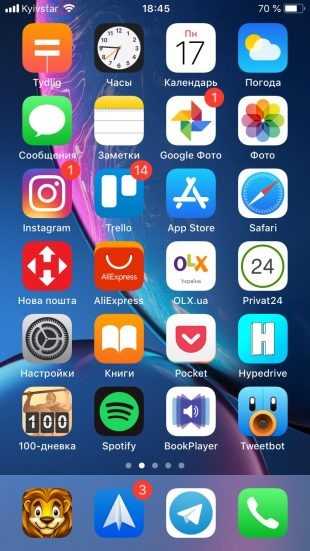
Рис.3
Стоит отметить автономность Айфона с новой IOS 12. Независимо от модели гаджета, прошивка позволяет на несколько часов продлить жизнь батареи.
Так как с момента релиза IOS 12 прошло меньше месяца, пока рано говорить о масштабных изменениях.
Также, новая линейка Айфонов все еще проходит этап тестирования и популяризации среди пользователей. Однако уже сейчас можно сказать, что IOS 12 идеально совместима с IPhone XS и IPhone XS Max.
Чипсет A12 Bionic от Apple «умеет» рационально расходовать ресурс батареи, поэтому гаджеты можно не подзаряжать на протяжении всего дня и к вечеру они все равно будут заряжены на 25%-30% (и это при условии активной работы).
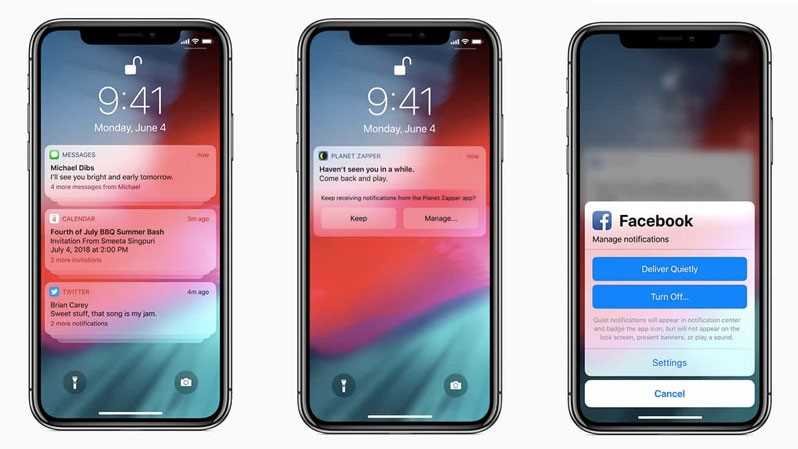
Рис.4
Фото
Вкладка «Для вас»
Альбом «Воспоминаний» в медиатеке заменили вкладкой «Для вас»
, где будут собираться не только сами «воспоминания», но и другие достойные шэринга (по мнению iOS 12) фото и видео.
Умный поиск
Умный поиск теперь отлично справляется с распознаванием объектов на снимках и с редкими погрешностями находит нужные фотографии по запросам «собака», «море», «горы», «цветы», «стадион» и т.д.
Поддержка RAW
С выходом iOS 12 для обработки снимков в формате RAW теперь не нужно использовать сторонние приложения. Просмотр и редактирование RAW-фотографий теперь возможно в стандартном приложении Фото.
Что это и для чего?
Если уйти во времени на десятилетие назад, можно вспомнить, что раньше не было универсальных способов решения различных потребностей и нужд. Каждый предмет решал непосредственную для себя задачу: по телефону мы разговаривали, с помощью фотоаппарата делали снимки, слушали музыку благодаря радио, смотрели передачи по ТВ.
Сейчас же все перечисленное можно делать благодаря смартфону. Технологии не стоят на месте, с каждым днем специалисты в этой сфере разрабатывают техническое обеспечение, цель которого — максимально упростить жизнь человека.
Приложение «Рулетка», доступное на iPhone и iPad, тому не исключение. Современные реалии сводятся к тому, что даже для измерения объектов и расстояний не нужно ничего, помимо вашего карманного гаджета. Это возможно благодаря купертиновскому движку дополненной реальности Apple ARKit 2.0, а также встроенным фотокамерам.
Приложение идеально подходит для измерений, которым не требуются инженерная миллиметровая точность. С бытовыми же задачами оно справляется на ура. Измерить расстояние между двумя объектами, вычислить площадь шкафа, измерить рост человека — все это можно сделать с помощью приложения на вашем смартфоне.
Как измерить ноги в комнате?
Используя длину стопы, умножьте количество шагов и разделите это число на 12 определить количество футов от стены до стены. Повторите шаги 3 и 4, чтобы измерить ширину комнаты. Наконец, чтобы определить площадь помещения, умножьте длину комнаты на ширину комнаты.
Какое лучшее приложение для рулетки для iPhone? Лучшие приложения для измерения расстояния для iPhone в 2021 году
- Измерение расстояния. Измерение расстояния — отличный вариант, если вы хотите измерить большие расстояния. …
- EasyMeasure. …
- Линейка AR. …
- Приложение «Линейка» + Рулетка AR. …
- ПЛНАР. …
- AirMeasure. …
- Инструмент расстояния…
- Карта моей прогулки.
Как работает приложение MSR?
Пользователи создают свой актив данных и выполняют задачи с данными и опросы за вознаграждение. Приложение является основным хранилищем данных для монетизации пользовательских данных различными способами с полным контролем и прозрачностью для пользователя. … MSR стремится чтобы предоставить забавные задачи с данными, которыми вы можете поделиться с помощью своего мобильного устройства.
Является ли измерительное приложение точным? Apple хочет добавить технологию Apple AR в приложение Measure на iPhone, чтобы сделать его более точный и автоматически аннотировать объекты с их измерениями. Приложение Measure на iPhone стало полезным и более точным после появления LiDAR.
Можно ли измерить комнату по фотографии?
Вот как это работает: сделайте снимок комнаты или объекта, для которого вы хотите записать измерения (или сделайте снимок из фотопленки). Когда фотография откроется, проведите кончиком пальца по той части, которую хотите измерить. Когда вы рисуете линии, в углу фотографии появляется увеличительное стекло для обеспечения точности.
Как вы даете измерения? Промышленный стандарт графики: ширина по высоте (ширина x высота). Это означает, что когда вы пишете свои измерения, вы пишете их со своей точки зрения, начиная с ширины
Это важно
Когда даны 3 измерения, каков порядок?
Когда вы сообщаете нам размеры коробки, они должны быть в следующем порядке: Длина x ширина x глубина.
Включают ли размеры комнаты шкаф? Размеры спальни обычно не включают размеры шкафа.. По большей части шкафы учитываются только в общей площади дома по сравнению с фактическим размером спальни.
Миллиметр
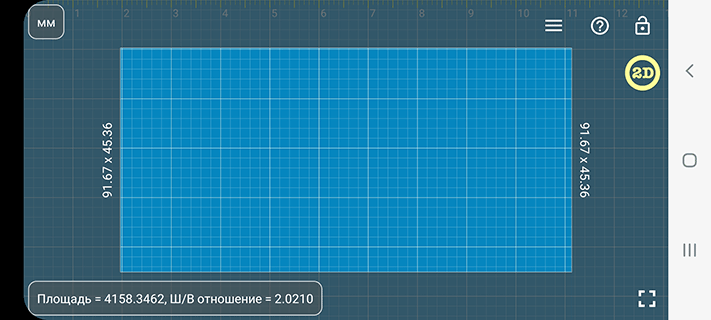
Очередная линейка в см и дюймах, адаптированная под очень точные измерения до сотой части миллиметра. Предусмотрена быстрая калибровка — например, по пластиковой карте, размеры которой уже внесены в программу. Подойдёт для точного измерения небольших предметов, например, ювелирных украшений или винтов. Диапазон измерений ограничен размером экрана Вашего устройства. Приложение часто обновляется — в нём появляются новые интересные функции, а данные становятся ещё точнее.

Ссылка:
Плюсы:
- Большое количество шаблонов, которые делают измерения ещё проще и быстрее.
- Очень высокая точность измерений.
- Лёгкая и точная калибровка по подручным предметам.
Минусы:
- Линейка двигается медленно, что может действовать на нервы.
- Из-за мелкого рисунка миллиметровки на фоне, читаемость может показаться плохой — сложно различать значения.
- Некоторые моменты могут быть не понятны с самого начала — придётся потратить время, чтобы разобраться во всех функциях приложения.





























